Manual correo UEx en Outlook Web App (OWA)
Este manual explica cómo podemos acceder a nuestro correo de la UEx a través de la interfaz web de Outlook.
Navegador web
Lo único que debe hacer ahora es consultar su correo a través de la aplicación web en https://outlook.office.com o a través del panel de Microsoft 365 en https://www.office.com, en lugar de usar https://correo.unex.es/
Cliente web de correo Microsoft Outlook
1.- Sobre el cliente web de correo Microsoft Outlook.
El paquete ofimático de colaboración y productividad Microsoft 365 (más conocido como Office 365) integra entre sus aplicaciones un cliente web de correo electrónico denominado Outlook.
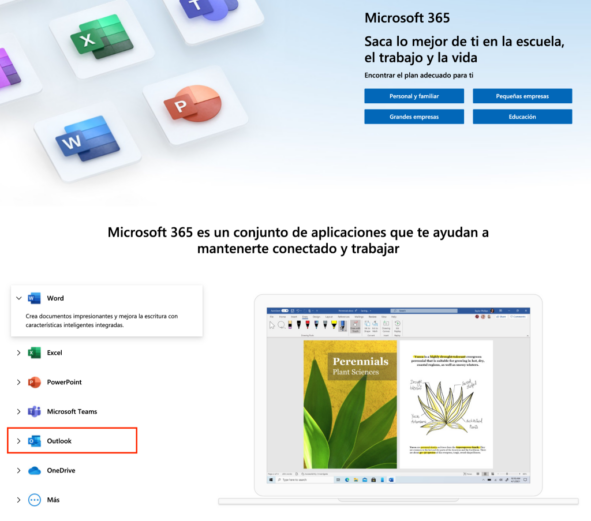
Este cliente permite el acceso al correo electrónico desde cualquier dispositivo que cuente con un navegador web y una conexión a internet.
2.- Acceso.
El acceso al cliente de correo web Microsoft Outlook puede realizarse de diversas maneras, siendo las más comunes:
- Acceso directo al cliente de correo a través de la dirección web https://outlook.office.com
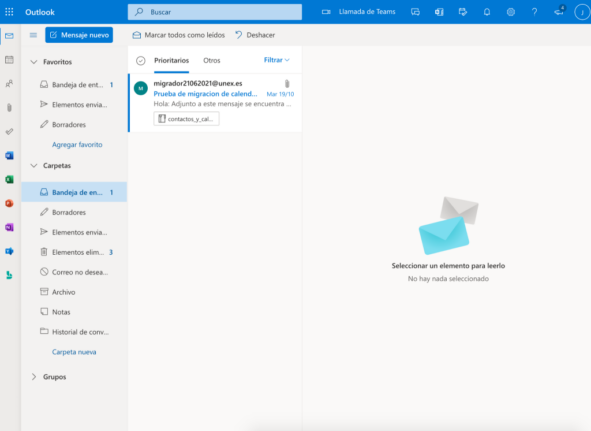
- Acceso a través de la plataforma Office 365 (https://www.office.com/).
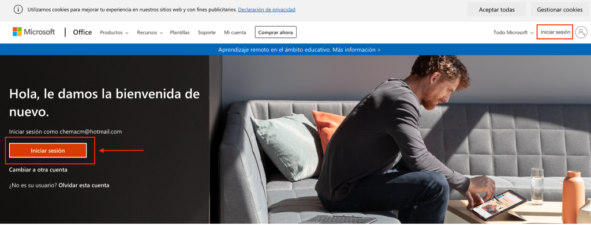
Al acceder a la dirección web y tras iniciar sesión con nuestras credenciales, aparecerá una página con varios accesos a aplicaciones en la parte izquierda de la ventana. Uno de esos accesos nos permitirá abrir el cliente de correo web Microsoft Outlook.
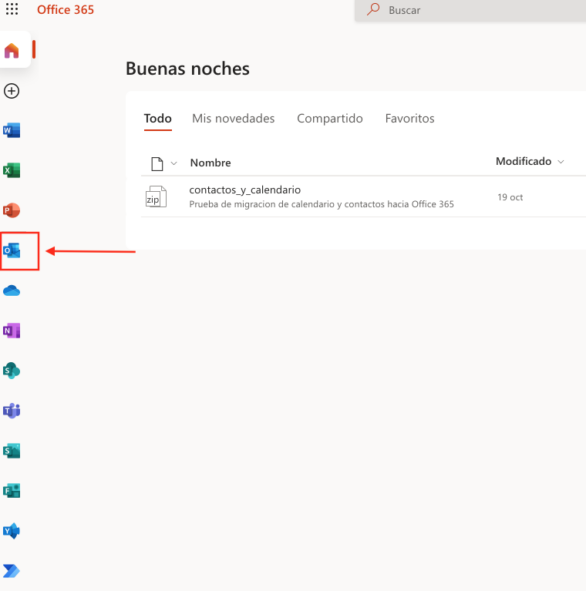
3.- Identificación
El acceso tanto al cliente de correo web Microsoft Outlook como a la plataforma Office 365 para los miembros de la Universidad de Extremadura (PAS y PDI) se realiza utilizando las credenciales de correo electrónico institucional de éstos. En otras palabras, el usuario a utilizar es el correo electrónico (incluyendo “@unex.es”) y la contraseña es la misma utilizada para dicho correo electrónico.
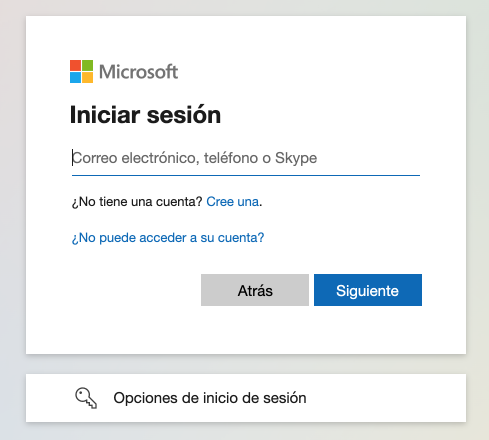
Adicionalmente, las cuentas de la Universidad de Extremadura que acceden a esta plataforma tienen activada la autenticación multifactor (MFA), consistente en el uso de, al menos, dos mecanismos de autenticación (credenciales) para el acceso a la plataforma. Estos dos mecanismos serán, normalmente, las credenciales de correo electrónico (comentadas anteriormente) y un token (código) que es enviado a un dispositivo del usuario (teléfono, tablet, …) para que éste lo introduzca al iniciar sesión (también puede ser una llamada telefónica solicitando alguna acción por parte del usuario).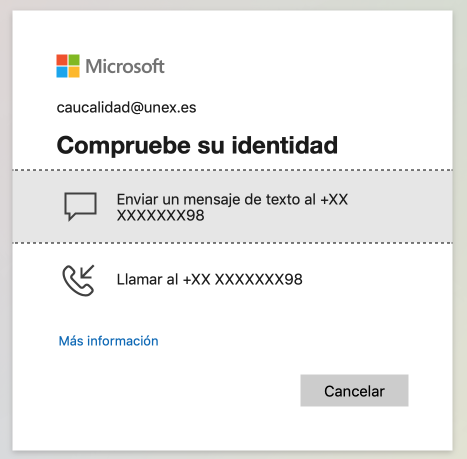
Si es la primera vez que se accede al servicio (ya sea Outlook u Office 365), la plataforma pedirá al usuario que reporte un número de teléfono para el envío del segundo factor de autenticación. También es posible utilizar la aplicación móvil Microsoft Authenticator, que puede ser instalada en un dispositivo móvil del usuario y ser utilizada como segundo factor de autenticación (a través de una notificación en dicha aplicación que le aparecerá al usuario al iniciar sesión).
4.- Primer vistazo
El cliente de correo web Microsoft Outlook nos ofrece las características y funcionalidades típicas de cualquier cliente de correo electrónico pero, además, integra todas aquellas características adicionales relacionadas con el paquete ofimático del que forma parte (Office 365). Así, desde el propio cliente es sencillo poder iniciar una llamada de Teams, acceder al calendario del usuario o crear un documento de texto utilizando la versión de Word en la nube.
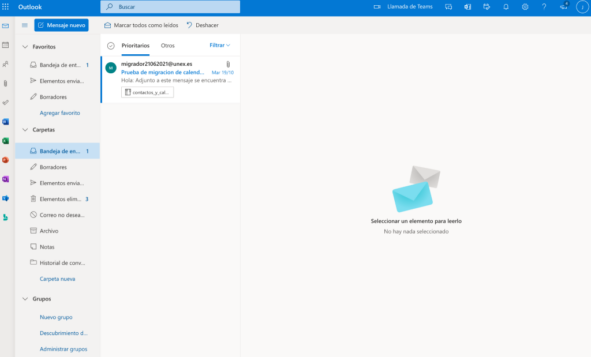
En la parte izquierda de la ventana podemos observar una colección de carpetas que permitirán al usuario organizar su correo electrónico. Algunas de estas carpetas son creadas por defecto por la herramienta (como la Bandeja de entrada o los Elementos enviados) mientras que otras correspoden a las carpetas que el usuario tuviera en la anterior plataforma de correo electrónico de la Universidad de Extremadura (Zimbra). Estas carpetas deberían contener, además, los correos electrónicos que estuvieran almacenados en dicha plataforma ya que en el proceso de migración de cuentas se ha hecho un traslado de esta información de la plataforma de correo antigua a la nueva.
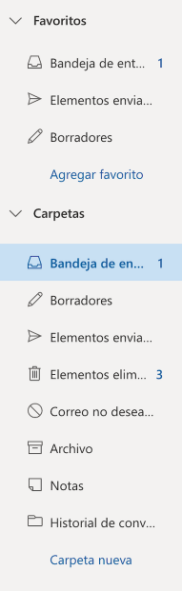
En la parte superior izquerda de la ventana, podemos encontrar el botón que nos permite iniciar la redacción de un nuevo correo electrónico. A continuación, en la barra superior de la ventana encontramos un potente buscador de correos electrónicos, así como una serie de botones de acceso rápido a diferentes opciones, como el inicio de una Llamada de Teams, el calendario, las notificaciones o un acceso directo a la configuración de la herramienta.

5.- Configuración
Al hacer click en el icono de la configuración, aparecerá una ventana en la parte derecha de la página web que nos permitirá cambiar diversos ajustes del cliente de correo electrónico, tales como el aspecto visual, el tipo de bandeja de entrada, la densidad de pantalla o el tipo de agrupamiento para conversaciones relacionadas con un mismo hilo de correos electrónicos. Además, en la parte inferior de la ventana se encuentra un acceso directo a más ajustes de configuración de la herramienta.
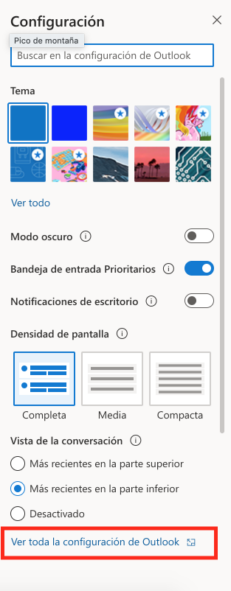
Entre los ajustes disponibles en la configuración completa de la herramienta podemos encontrar, la creación de reglas automáticas (opción Reglas), la creación de firmas para nuestro correo electrónico (opción Redactar y Responder), el reenvío del correo a otras cuentas (opción Reenvío) o las respuestas automáticas (opción con el mismo nombre).
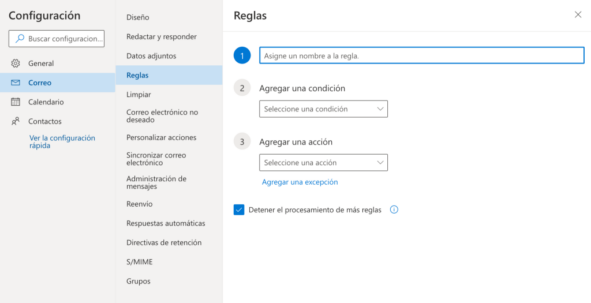
Con respecto a las reglas automáticas, cabe destacar que, debido a la incompatibilidad entre plataformas, las reglas no han sido importadas de la plataforma de correo anterior (Zimbra), por lo que si un usuario tenía reglas configuradas en la plataforma anterior, deberá crearlas de nuevo en la plataforma de Microsoft.
Puede indicarse lo mismo para el caso de las firmas de correo electrónico, de modo que el usuario tendrá que crearlas de nuevo (en este caso, el proceso puede ser tan simple como copiarlas de la plataforma antigua y pegarlas en la nueva).
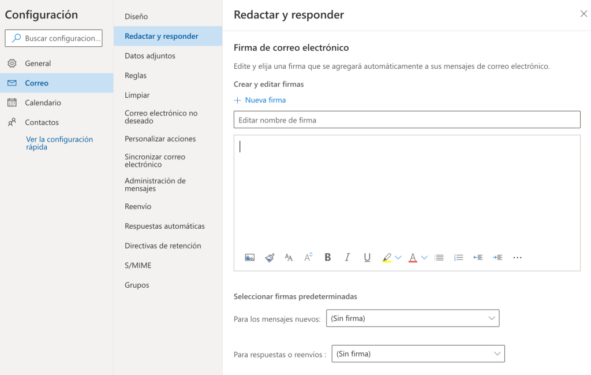
6.- Acciones de correo
En lo que respecta a las típicas acciones a realizar con un correo electrónico, éstas se encuentran disponibles en una barra de iconos de acceso rápido en el propio correo (parte superior). Además, al hacer click sobre el icono de los puntos (se muestra en la imagen siguiente), se puede acceder a todas las opciones disponibles sobre el correo electrónico (respuesta, reenvío, acciones de respuesta, marcar como no leído, opciones de seguridad u opciones asociadas a otras herramientas del paquete ofimático.
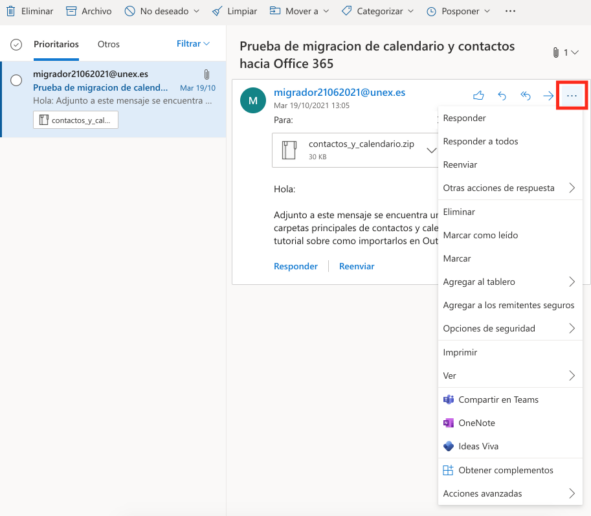
Si entre los correos electrónicos que encontraremos al acceder a la nueva plataforma de correo de la Universidad de Extremadura encontrasemos un correo procedente del remitente migrador21062021@unex.es: Este correo electrónico fue generado en el proceso de migración (no es un correo fraudulento ni SPAM) y contiene en un fichero adjunto los contactos y calendarios que el usuario tuviera en la antigua plataforma de correo electrónico (Zimbra).